Google 크롬 북에서 터치 패드 및 터치 스크린을 비활성화하는 방법

Google 크롬 북을 소유하고 있고 입력하는 동안 터치 패드를 끄고 필요한 경우 나중에 다시 켜려면 여기에 해당 방법이 있습니다.

그러나 발생한 한 가지 문제는 마우스 포인터가 화면의 절반을 넘어가거나 전자 메일을 입력하는 동안 커서가 사라진다는 것입니다.
나는 그들이 타이핑하는 것을보고 그들이터치 패드에 손을 대고 커서 커서가 여기 저기 움직였습니다. 그들은 연결된 마우스를 사용하기 때문에 약간의 연구를 해보고 트랙 패드를 비활성화하는 방법을 발견했습니다.
Google 크롬 북을 소유하고 있고 비슷한 상황에 처한 경우 터치 패드를 끄고 필요할 경우 나중에 다시 켜는 방법은 다음과 같습니다.
노트 : Chrome OS 48을 실행 중이거나이 기능을 사용하려면 기기에서 더 높아야합니다. 또한 터치 스크린이있는 최신 크롬 북이있는 경우 다음 단계를 사용하여 비활성화 할 수 있습니다.
크롬 북 터치 패드 사용 안함
- 브라우저를 열고 주소 표시 줄에 다음 경로를 입력하십시오.
chrome : // flags / # ash-debug-shortcuts
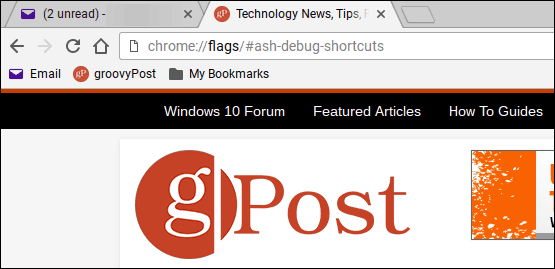
- 디버깅 키보드 단축키 (기본적으로 강조 표시되어 있음)를 찾아 클릭하여 활성화하십시오. 그런 다음 크롬 북에서 로그 아웃하거나 다시 시작하십시오.
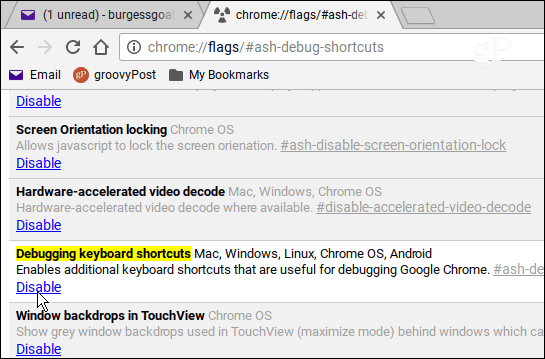
- 다시 로그인하면 키보드 콤보를 누르십시오. 검색 + Shift + P 터치 패드를 끄려면 또는 터치 스크린을 비활성화하려면 키보드 콤보를 사용하십시오 검색 + Shift + T.
그게 전부입니다. Windows 랩톱에서 동일한 작업을 수행하려면 랩톱에서 터치 패드를 비활성화하는 방법에 대한 기사를 확인하십시오. 또는 TouchFreeze와 같은 타사 유틸리티를 확인하고 싶을 수도 있습니다.










코멘트를 남겨주세요